无论是摄像头还是麦克风,都存在被监控的风险。一旦它们偷偷工作,我们的隐私和安全都会收到威胁,后果不堪设想!其实摄像头/麦克风被监控的主要风险来源于恶意进程或应用,以及系统安全漏洞。不过笔记本/一体机的摄像头通常会带有白色指示灯,当摄像头工作时就会亮起,我们在使用电脑时可以多加留意,如果摄像头旁边的白色灯亮起而自己没有开启摄像头,就要注意了。另外,我们可以通过以下方式来预防被监控。
关闭摄像头/麦克风
当我们完全不需要使用摄像头/麦克风时
可以在【开始】【设置】【隐私和安全性】【摄像头】或【麦克风】中,直接将摄像头/麦克风访问权限【关闭】。
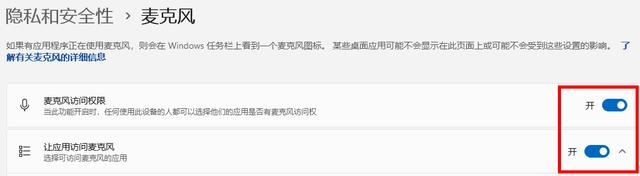
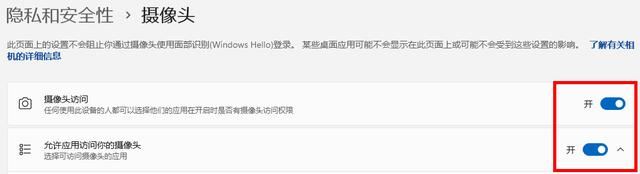
(以windows 11为例,因系统和版本不同操作路径可能会有差异,以下同)
部分华硕笔记本键盘上会有摄像头/麦克风关闭快捷键,而且当它们关闭时,还会有红色指示灯亮起以提示关闭状态。

(快捷键旁边会有摄像头/麦克风图标,具体按键视机型而定)
还有部分华硕笔记本/一体机的上摄像头还带有物理遮罩,拨动一下就可以快速关闭摄像头。

若是使用较早期版本的操作系统,找不到关闭摄像头/麦克风的快捷设置,可以分别在设备管理器和声音控制面板中将其禁用。
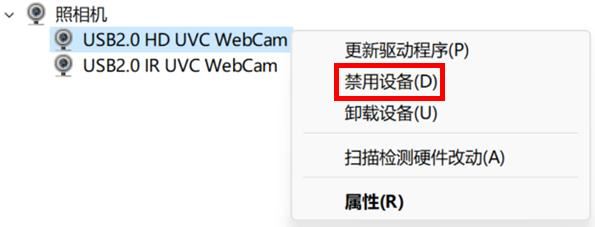
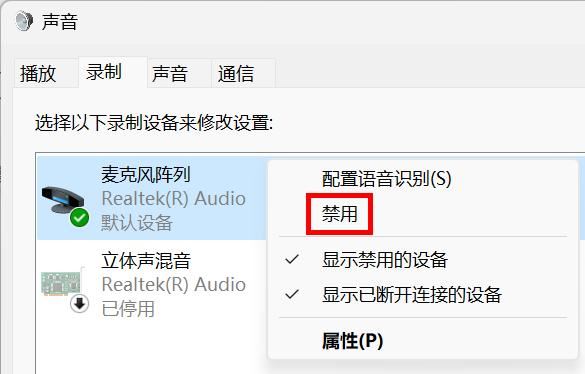
当部分应用不需要使用摄像头/麦克风时
恶意进程可能会通过各种方式植入,不过,调用摄像头是需要权限的,查看是否有应用自行调取过摄像头/麦克风权限以及关闭不常用应用的对应权限都有助于我们防止被监视。
仍然在【开始】【设置】【隐私和安全性】【摄像头】或【麦克风】中,可以查看有哪些应用允许调用摄像头/麦克风权限,并将不会用到摄像头/麦克风的应用的权限全部【关闭】。
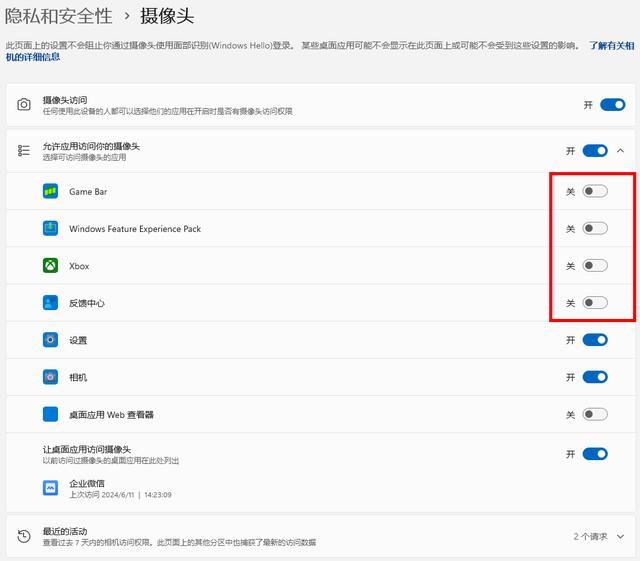
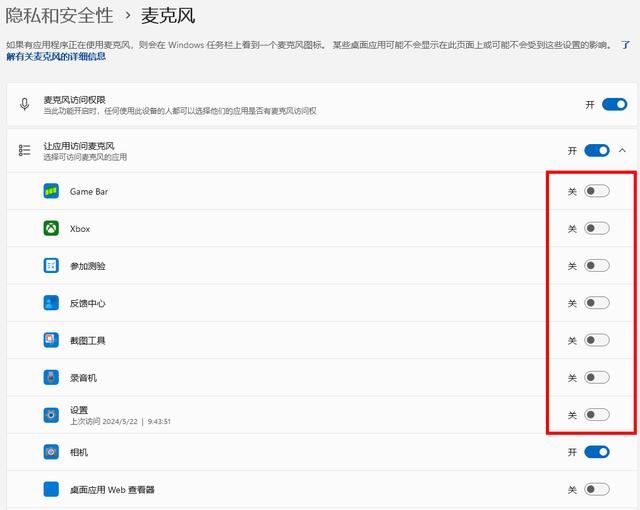
在下方【最近的活动】中,能够查看过去7天有哪些应用访问了摄像头,如果有擅自访问的应用,务必尽快卸载,并对系统进行病毒查杀甚至备份数据重装。
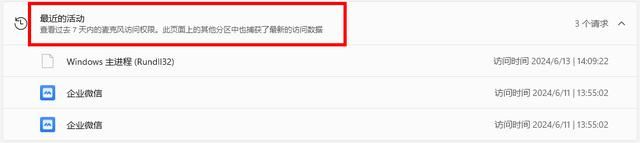
设置自动睡眠/休眠
设置不做操作一段时间后自动睡眠/休眠(默认是开启的),此类状态下摄像头/麦克风是关闭的,可以有效防止被监控。
设置方法
搜索打开【控制面板】,依次点击【大图标】【电源选项】【更改计算机睡眠时间】。
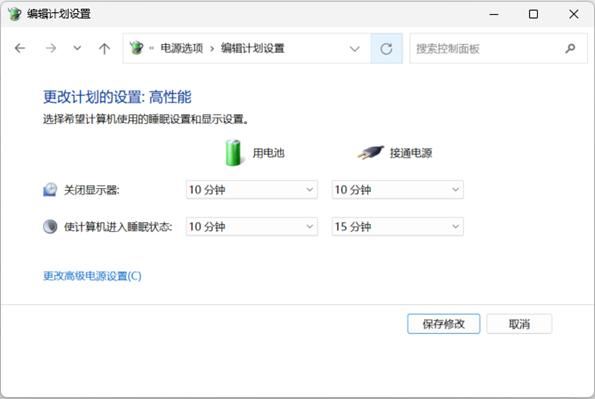
保持系统更新
保持系统更新可以预防安全漏洞。
更新方法
依次点击【开始】【设置】【windows更新】【检查更新】【全部安装】。
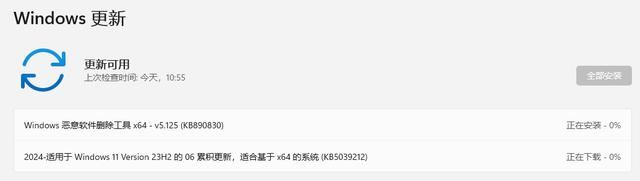
开启windows安全中心
开启windows安全中心(或者使用第三方杀毒软件),可以提升系统安全。
开启方法
依次点击【开始】【设置】【隐私和安全性】【windows安全中心】即可。
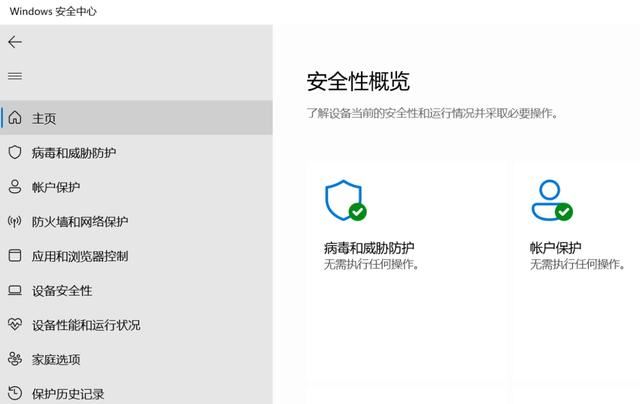
良好的使用习惯
从正规的渠道(比如微软应用商店、应用的官网)下载应用,不轻易打开不明网址和网页;
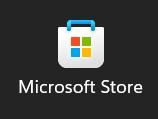
不连接未知的无线网络;
在不需要时关闭无线、流量、热点和蓝牙。
关闭方法
依次在【开始】【设置】【网络和internet】或【蓝牙和其他设备】中关闭对应功能。
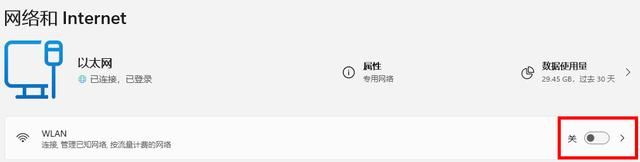
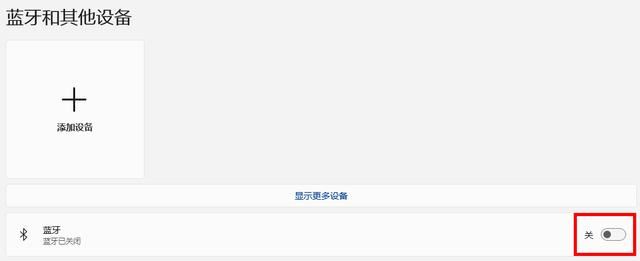
以上就是检查电脑摄像头/麦克风是否会偷偷打开的方法,希望大家喜欢,请继续关注代码网。



发表评论